幼稚園のお遊戯会をオンライン配信するお手伝いをした時に、Teamsの「togetherモード」という機能を使いました。すごく好評だったので、zoomの同機能「イマーシブビュー」と合わせてご紹介します。簡単に言えば、いわゆる「メタバースの世界」を味わえる機能です。

Teams「togetherモード」とは?
「togetherモード」はTeams機能の一つで、CG背景の中に参加者の顔を合成して見せる事ができる機能です。簡易的な「メタバース画面」になります。
幼稚園のお遊戯会では、まずTeams画面をステージの前のスクリーンに映し出して、ステージにいる幼稚園児から見える位置に配置。そこにTeamsの「togetherモード」を使って、観客席風のCG背景に親の顔が合成された画面を映し出しました。

味気ないギャラリービューで見えるよりも、ワクワク楽しい画面になるので、子供達にも大変好評でした。
Teams「togetherモード」のやり方
Teamsを立ち上げて、以下の手順を行うだけです。
- 「その他」を選択。
- 「togetherモード」を選択。
「togetherモード」が使えるのは、参加者4名以上です。また、アカウントにログインしていないと「メタバース画面」にはなりませんのでご注意下さい。
Zoom「イマーシブビュー」のやり方
zoomのメタバース画面は「イマーシブビュー」と言います。初期設定でONになっていると思いますが、アカウント画面で以下を確認して下さい。
- 「設定」を開く。
- 「ミーティング」を開く。
- 「イマーシブビュー」をONにする。
次に、zoomミーティング画面での操作です。右上のビューの切り替えで「イマーシブビュー」を選択します。
- 右上の「表示」をクリック。
- 「イマーシブビューを変更」を選択。
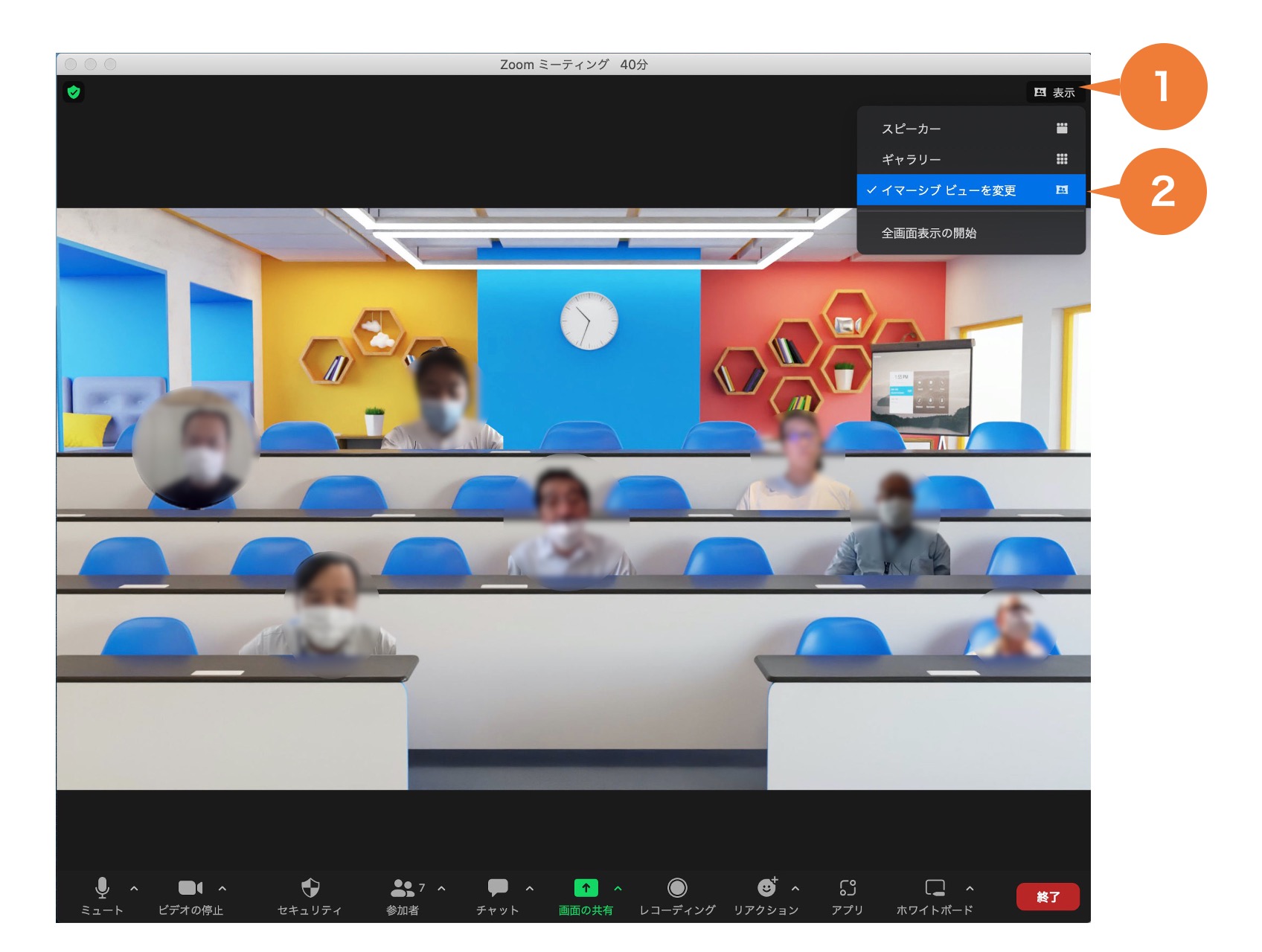
zoomは参加者がアカウントにログインしていなくても、メタバース画面になります。
注意!
「メタバース画面にならないよ」という人は、まずアプリを最新にアップデートしてみて下さい。バージョンが古い可能性があります。

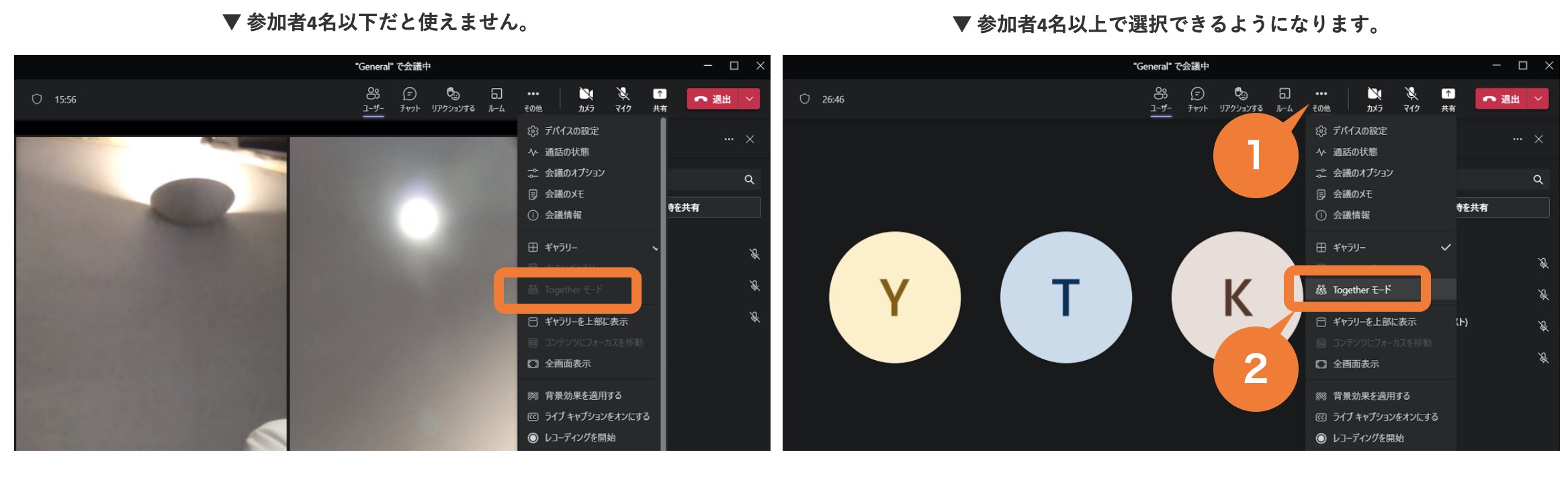
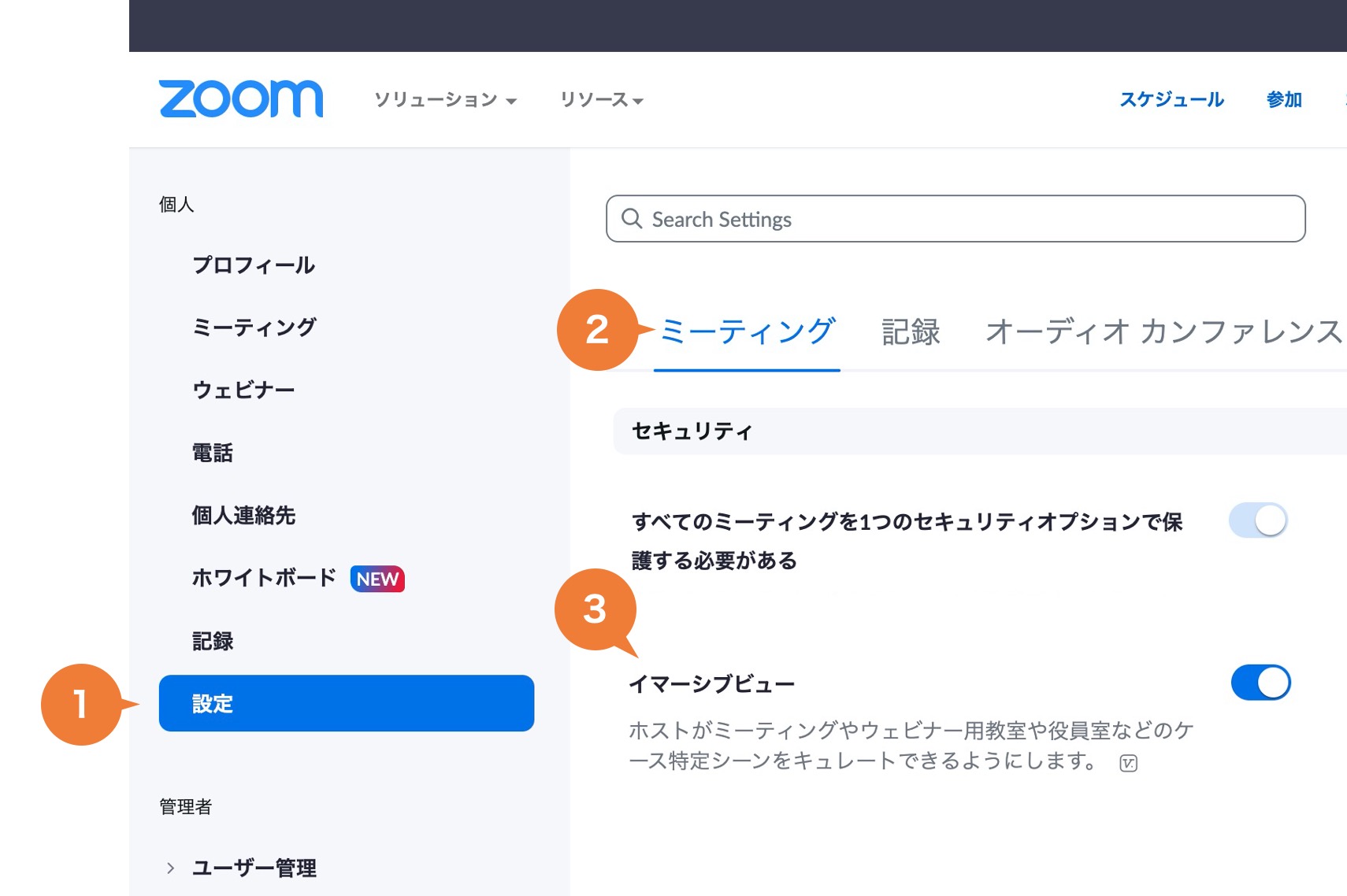
コメント